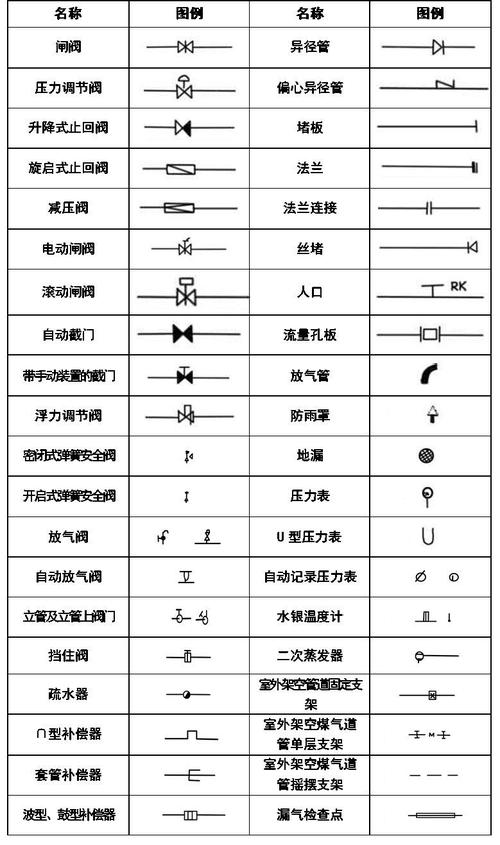本文概述:本文将详细介绍如何在CAD软件中绘制直通型和反冲型除污图例,包括具体步骤、注意事项以及一些常见问题的解决方法。
在使用CAD软件绘制直通型或反冲型除污图例时,需要掌握一些基本的绘图技巧和相应的规范。首先,我们需要了解什么是直通型除污器和反冲型除污器。直通型除污器是一种利用网状结构过滤管道中的杂质的设备,而反冲型除污器则是在一定压力作用下,使内置的滤芯通过反向水流清洗,以达到除污的效果。

确定绘图区域
在开始绘图之前,我们需要先确定绘图区域。这是非常关键的一步,因为它决定了整个图纸的布局和比例。在CAD软件中,通常会有一个默认的绘图边界,但实际操作中我们会根据需要调整这个边界。具体操作方法如下:1. 打开CAD软件,创建一个新的项目文件。2. 设置图纸单位,一般选择“毫米”为单位。3. 使用命令行输入“limits”指令,并根据提示设置绘图区域的边界。例如,可以输入(0,0)和(420,297)来设置A3大小的图纸区域。
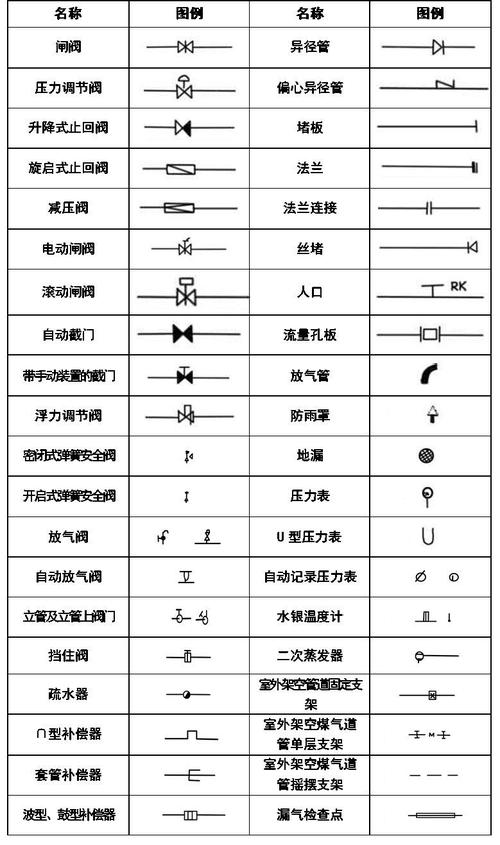
画出基本布局
接下来,我们可以开始绘制除污器的基本布局。对于直通型除污器和反冲型除污器,布局有所不同,但基本步骤大致相同。1. 使用“line”命令绘制直线,表示管道的中心线。2. 通过“circle”命令绘制除污器的外径和内径,注意外径和内径之间要留出适当的间距,以体现设备的壁厚。3. 使用“offset”命令,根据需要偏移管道的中心线,以表示除污器的入口和出口位置。4. 对于反冲型除污器,还需要绘制反冲管道的位置,通常与主管道成一定角度。可以使用“rotate”命令来调整角度。
添加细节
在完成基本布局之后,我们需要添加更多的细节,以使图例更加准确和完整。这包括以下几个方面:1. 绘制滤芯或过滤网的细节。可以使用“hatch”命令填充图案,表示网孔结构。2. 标注管道的公称直径(DN)和壁厚(WT)。这可以通过“text”命令和“dimension”命令来实现。3. 对于反冲型除污器,需要特别标注反冲口的位置和尺寸。
使用图层管理图纸
为了使图纸整洁有序,我们需要使用图层管理功能。在CAD软件中,图层管理可以帮助我们分离不同类型的图元,便于后续的修改和打印。1. 创建不同的图层,如“中心线”、“外径”、“内径”等。2. 分配不同的颜色给各个图层,以便于区分。3. 在绘图过程中,随时切换到相应的图层进行绘制。
检查和校对
在完成所有细节之后,最后一步是检查和校对整个图纸。确保所有的尺寸、标注和细节都正确无误,这一步非常重要,因为一个小的错误可能导致整个系统的失效。1. 使用“measure”命令检查各个部分的尺寸。2. 对照设计标准和规范,核对每一个细节是否符合要求。3. 打印预览,检查图纸的布局和内容是否完整。通过以上几个步骤,我们能够在CAD软件中绘制出准确的直通型和反冲型除污图例。值得注意的是,尽管软件工具和命令在不断发展变化,但基本的绘图原则和步骤是相对固定的。因此,熟悉这些基本步骤和技能,将为我们以后的复杂绘图工作打下坚实的基础。
BIM技术是未来的趋势,学习、了解掌握更多BIM前言技术是大势所趋,欢迎更多BIMer加入BIM中文网大家庭(http://www.wanbim.com),一起共同探讨学习BIM技术,了解BIM应用!